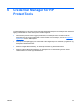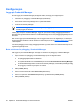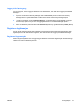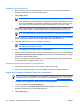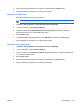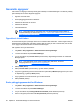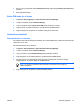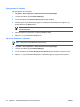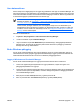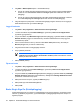ProtectTools (select models only) - Windows Vista
Generelle oppgaver
Alle brukere har tilgang til siden My Identity (Min identitet) i Credential Manager. Fra siden My Identity
(Min identitet) kan du utføre følgende oppgaver:
●
Opprette et virtuelt token
●
Endre påloggingspassordet for Windows
●
Administrere PIN-kode for et token
●
Administrere identitet
●
Låse datamaskinen
Merk Dette alternativet er tilgjengelig bare hvis standardpåloggingsskjermbildet for
Credential Manager er aktivert. Se
Eksempel 1 – Bruke siden Advanced Settings (Avanserte
innstillinger) for å tillate Windows-pålogging fra Credential Manager.
Opprette et virtuelt token
Et virtuelt token fungerer på mange måter som et smartkort eller USB-token. Tokenet lagres enten på
datamaskinens harddisk eller i Windows-registret. Når du logger på med et virtuelt token, blir du bedt
om å oppgi en bruker-PIN-kode for å fullføre autentiseringen.
Slik oppretter du et nytt virtuelt token:
1. Velg Start > Alle programmer > HP ProtectTools Security Manager.
2. I venstre rute klikker du på Credential Manager.
3. I høyre rute klikker du på Virtual Token (Virtuelt token). Registreringsveiviseren for Credential
Manager åpnes.
Merk Hvis alternativet Virtual Token (Virtuelt token) ikke finnes, bruker du
fremgangsmåten for
Registrere annen legitimasjon.
4. Klikk på Next (Neste).
5. Klikk på Virtual Token (Virtuelt token), og klikk deretter på Neste.
6. Angi navn og plassering for filen med virtuelt token (eller klikk på Browse (Bla gjennom) for å finne
en filplassering), og klikk på Next (Neste).
7. Angi og bekreft en hoved-PIN-kode og en bruker-PIN-kode.
8. Klikk på Finish (Fullfør).
Endre påloggingspassordet for Windows
1. Velg Start > Alle programmer > HP ProtectTools Security Manager.
2. I venstre rute klikker du på Credential Manager.
3. I høyre rute klikker du på Change Windows Password (Endre Windows-passord).
4. Skriv inn det gamle passordet i feltet Old password (Gammelt passord).
50 Kapittel 6 Credential Manager for HP ProtectTools NOWW